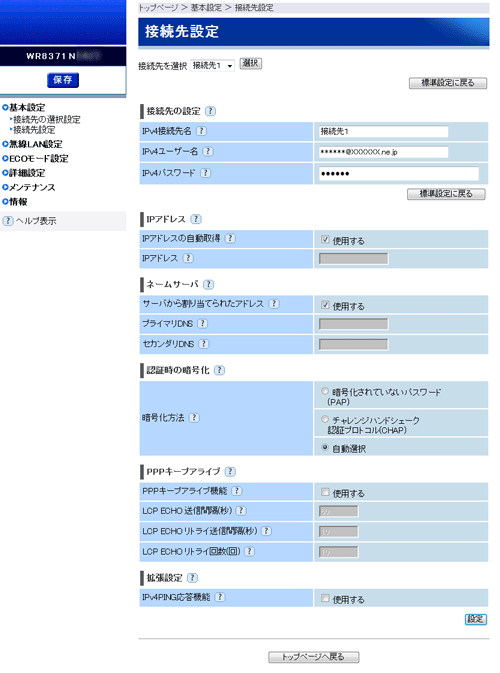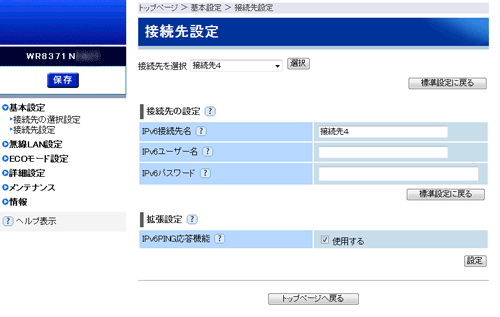接続先を設定します。
接続先は、最大4箇所設定できます。設定する接続先は、「接続先を選択」で選択することができます。
設定値を選択・入力したあとは、[設定]をクリックします。
※優先する接続先は、「基本設定」-「接続先の選択設定」で接続先を選択してください。
下記は「高度な設定を表示」の画面です。
[標準設定に戻る]をクリックすると、標準設定画面に戻れます。
※「クイック設定Web」画面に表示されているボタンについての説明はこちら
|
|
| ■接続先選択 |
 |
| |
 |
接続先を選択 (初期値:接続先1) |
|
接続先を「接続先1」〜「接続先4」から選択します。接続先を選択したあと、[選択]をクリックします。
- 「接続先1」〜「接続先3」
IPv4の接続先について設定します。
- 「接続先4」
IPv6の接続先について設定します。
|
|
|
●「接続先1」〜「接続先3」を選択した場合
●「接続先4」を選択した場合 |
|
| ●「接続先1」〜「接続先3」を選択した場合 |
| ■接続先設定 |
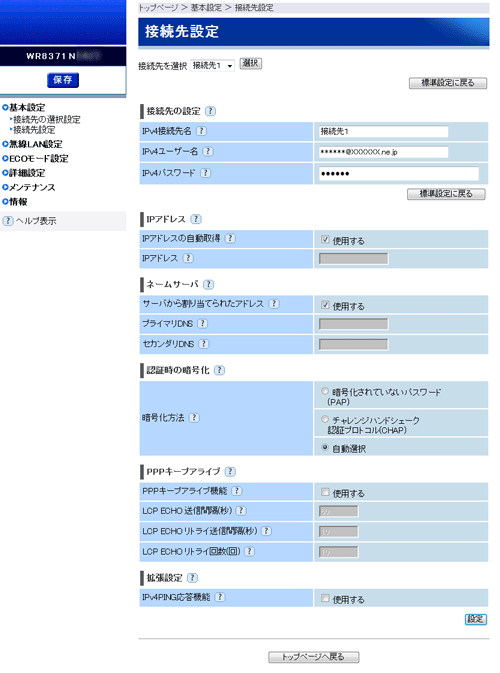 |
|
| [接続先の設定] |
| IPv4接続先の基本的な設定を行います。 |
 |
IPv4接続先名 |
| |
接続先(ブロードバンド接続事業者やプロバイダ)の名前を入力します。
わかりやすい名前で構いません。
入力できる文字数は最大半角64文字、全角32文字です。
|
| |
|
 |
IPv4ユーザー名 |
| |
接続事業者/プロバイダから提供された情報にしたがって、PPPoE接続で使用するユーザー名を入力します。ユーザー名は「*******@XXXXXX.ne.jp」のように@以下のプロバイダのアドレスまですべて入力してください。
※ メールのユーザー名やドメインでは接続できません。 |
| |
※上記は一例で、@以下が不要なプロバイダもあります。 |
| |
|
 |
IPv4パスワード |
| |
ご契約のプロバイダから提供されたユーザー名に対応したパスワードを入力します。 |
|
|
| [IPアドレス] |
| IPアドレスに関する設定を行います。 |
 |
IPアドレスの自動取得 (初期値:使用する) |
| |
PPPoE接続時にプロバイダから割り当てられるIPアドレスを使用する場合は、チェックをします。
通常はチェックをしたままでご利用ください。 |
| |
|
 |
IPアドレス |
| |
PPPoE接続時に動的に割り当てられるものとは別に、プロバイダから固定のIPアドレスを通知されている場合は、入力します。 |
|
|
| [ネームサーバ] |
| ネームサーバに関する設定を行います。 |
 |
サーバから割り当てられたアドレス(初期値:使用する) |
| |
PPPoE接続時にプロバイダから割り当てられるDNSサーバアドレスを使用する場合は、チェックをします。通常、チェックをしたままでご利用ください。 |
| |
|
 |
プライマリDNS (初期値:指定なし) |
| |
PPPoE接続時に割り当てられるものとは別に、プロバイダから固定のDNSサーバアドレスが通知されている場合は、入力します。[サーバから割り当てられたアドレス]のチェックを外してから、入力してください。 |
|
|
 |
セカンダリDNS(初期値:指定なし) |
|
複数のDNSサーバがある場合は、[プライマリDNS]とともに、[セカンダリDNS]も入力してください。 |
|
|
| [認証時の暗号化] |
| 認証時の暗号化に関する設定を行います。 |
 |
暗号化方法 (初期値:自動選択) |
|
PPPoE接続時に使用する暗号化方式を選択します。通常、「自動選択」のままでご利用ください。プロバイダによっては、「暗号化されていないパスワード(PAP)」、または、「チャレンジハンドシェーク認証プロトコル(CHAP)」を指定しないと接続できない場合があります。
- 暗号化されていないパスワード(PAP)
PAP(Password Authentication Protocol:パスワード認証プロトコル)を使用する場合に選択します。
PAPは、プレーンテキストパスワードを使う最も単純なプロトコルです。
PAPは通常、接続先に対してより安全な形式での確認のネゴシエーションを行うことができない場合に使用します。
- チャレンジハンドシェーク認証プロトコル(CHAP)
CHAP(Challenge Handshake Authentication Protocol : チャレンジハンドシェーク認証プロトコル)を使用する場合に選択します。
CHAPでは、安全で暗号化された認証のネゴシエーションが行われます。
業界標準のMD5(Message Digest 5)では、パスワードなどのデータを元の形には戻すことができない方法で変換します。
CHAPでは、応答側で一方向(不可逆)のMD5ハッシュを行うチャレンジ応答が使われます。
この方法により、ネットワークを介してパスワードを実際にサーバに送信することなく、自分がパスワードを知っていることをサーバに証明できます。
CHAPをサポートすることにより、ほとんどすべてのサーバに安全に接続できます。
- 自動選択
サーバから要求された認証方式に合わせて接続します。
|
|
|
| [PPPキープアライブ] |
| PPPキープアライブに関する設定を行います。 |
 |
PPPキープアライブ機能(初期値:使用しない) |
| |
PPPキープアライブ機能を使用するかどうかを指定します。 |
| |
|
 |
LCP ECHO送信間隔(秒)(初期値:60(秒)) |
| |
PPPの接続状態を確認するLCP ECHO REQUESTパケットの送信間隔を入力します。
入力できる値は、1〜255秒です。 |
| |
|
 |
LCP ECHOリトライ送信間隔(秒)(初期値:10(秒)) |
| |
PPPサーバからLCP ECHO REQUESTに対する応答がない場合に、同じリクエストを再送信(リトライ)する間隔を入力します。入力できる値は、1〜255秒です。通常、[LCP
ECHO 送信間隔(秒)]より短い値を入力します。 |
| |
|
 |
LCP ECHOリトライ回数(回)(初期値:10(回)) |
| |
LCP ECHO REQUESTのリトライ回数を入力します。入力できる値は、1〜255回です。リトライ回数満了まで、PPPサーバからの応答がない場合は、PPPの再接続を行います。 |
|
|
| [拡張設定] |
| 拡張設定を行います。 |
 |
IPv4PING応答機能 (初期値:使用しない) |
| |
インターネット上から、本商品のWAN側のIPアドレスに対するPINGに応答する場合は、チェックをします。通常、設定を変更する必要はありません。一部の接続サービスでは、チェックをしないと正常に接続できない場合があります。 |
|
| |
| ↑ページのトップへ |
|
| ●「接続先4」を選択した場合 |
| ■接続先設定 |
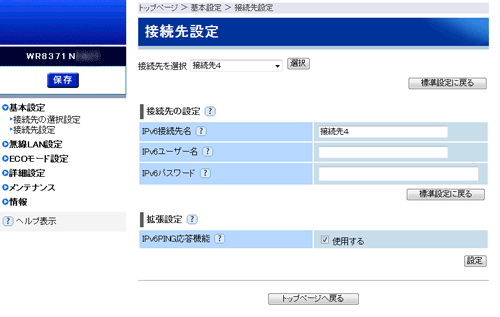 |
|
| [接続先の設定] |
| IPv6接続先の基本的な設定を行います。 |
 |
IPv6接続先名 |
| |
接続先(ブロードバンド接続事業者やプロバイダ)の名前を入力します。
わかりやすい名前で構いません。
入力できる文字数は最大半角64文字、全角32文字です。
|
| |
|
 |
IPv6ユーザー名 |
| |
接続事業者/プロバイダから提供された情報にしたがって、PPPoE接続で使用するユーザー名を入力します。ユーザー名は「*******@XXXXXX.ne.jp」のように@以下のプロバイダのアドレスまですべて入力してください。
※ メールのユーザー名やドメインでは接続できません。 |
| |
※上記は一例で、@以下が不要なプロバイダもあります。 |
| |
|
 |
IPv6パスワード |
| |
ご契約のプロバイダから提供されたユーザー名に対応したパスワードを入力します。 |
|
|
| [拡張設定] |
| 拡張設定を行います。 |
 |
IPv6PING応答機能 (初期値:使用する) |
| |
インターネット上から本商品のWAN側のIPアドレスに対するPINGに応答する場合は、チェックをします。通常、設定を変更する必要はありません。一部の接続サービスでは、チェックをしないと正常に接続できない場合があります。 |
|